So testen Sie die Stromversorgung
Veröffentlicht: 2021-12-08
Der Hochspannungswechselstrom wird durch eine interne IT-Hardwarekomponente namens Power Supply Unit oder PSU in Gleichstrom umgewandelt. Leider fällt, wie die Hardware oder die Festplatten, auch das Netzteil ziemlich oft aus, hauptsächlich aufgrund von Spannungsschwankungen. Wenn Sie sich also fragen, wie Sie feststellen können, ob das Netzteil ausfällt oder nicht, ist diese Anleitung genau das Richtige für Sie. Lesen Sie weiter unten, um mehr über PC-Netzteilprobleme, das Testen von Netzteilen und Lösungen dafür zu erfahren.

Inhalt
- So testen Sie das Netzteil: Ist es tot oder am Leben?
- Anzeichen für ein defektes Netzteil
- Hinweise, die vor dem Testen des Netzteils zu beachten sind
- Methode 1: Durch Softwareüberwachungstools
- Methode 2: Durch Swap-Tests
- Methode 3: Durch Büroklammertest
So testen Sie das Netzteil: Ist es tot oder am Leben?
Anzeichen für ein defektes Netzteil
Wenn auf Ihrem Windows-PC die folgenden Probleme auftreten, deutet dies auf einen Ausfall des Netzteils hin. Führen Sie danach Tests durch, um zu bestätigen, ob das Netzteil ausfällt und repariert/ausgetauscht werden muss.
- PC bootet überhaupt nicht – Wenn es ein Problem mit dem Netzteil gibt, wird Ihr PC nicht normal booten. Es startet nicht und der PC wird oft als toter Computer bezeichnet. Lesen Sie hier unseren Leitfaden zu Fix PC schaltet sich ein, aber kein Display ein.
- Der PC startet willkürlich neu oder fährt automatisch herunter – Wenn dies während des Hochfahrens geschieht, weist dies auf einen Ausfall des Netzteils hin, da es die angemessenen Stromanforderungen nicht erfüllen kann.
- Blue Screen of Death – Wenn Sie auf Ihrem PC mit einer Bluescreen-Unterbrechung konfrontiert werden, besteht eine höhere Wahrscheinlichkeit, dass er sich nicht in optimalem Zustand befindet. Lesen Sie hier Windows 10 Bluescreen-Fehler beheben.
- Einfrieren – Wenn der PC-Bildschirm ohne Grund einfriert, ohne Bluescreen oder Blackscreen, dann könnte es Probleme mit der Stromversorgung geben.
- Verzögerung und Stottern – Verzögerungen und Stottern treten auch auf, wenn veraltete Treiber, beschädigte Dateien, fehlerhafter RAM oder nicht optimierte Spieleinstellungen zusammen mit Problemen mit dem Netzteil vorhanden sind.
- Bildschirmstörungen - Alle Bildschirmstörungen wie seltsame Linien, unterschiedliche Farbmuster, schlechte Grafikeinstellungen, Farbungenauigkeiten weisen auf den schlechten Zustand des Netzteils hin.
- Überhitzung – Übermäßige Überhitzung kann auch ein Zeichen für eine schlechte Leistung des Netzteils sein. Dies kann die internen Komponenten beschädigen und die Leistung des Laptops mit der Zeit verlangsamen.
- Rauch oder Brandgeruch – Wenn das Gerät vollständig abbrennt, kann es Rauch freisetzen, der von einem Brandgeruch begleitet wird. In diesem Fall müssen Sie sich sofort um einen Austausch kümmern und sollten das System nicht verwenden, bis das Netzteil ausgetauscht wurde.
Hinweis: Sie können das Surface-Netzteil direkt von Microsoft kaufen.
Hinweise, die vor dem Testen des Netzteils zu beachten sind
- Stellen Sie sicher, dass die Stromversorgung nicht versehentlich getrennt/abgeschaltet wurde.
- Stellen Sie sicher, dass das Netzkabel weder beschädigt noch gebrochen ist.
- Alle internen Verbindungen, insbesondere die Stromverbindungen zu den Peripheriegeräten, sind perfekt ausgeführt.
- Trennen Sie die externen Peripheriegeräte und Hardware mit Ausnahme des Startlaufwerks und der Grafikkarte.
- Stellen Sie vor dem Testen immer sicher, dass die Erweiterungskarten korrekt in ihren Steckplätzen sitzen.
Hinweis: Seien Sie beim Umgang mit Motherboard- und Grafikkartenanschlüssen besonders vorsichtig.
Methode 1: Durch Softwareüberwachungstools
Wenn Sie glauben, dass ein Problem mit der Spannungsversorgung vorliegt, sollten Sie Software-Überwachungstools verwenden, um es festzustellen. Beispielsweise können Sie Open Hardware Monitor oder HWMonitor verwenden, um Spannungen für alle Komponenten im System anzuzeigen. <Führen Sie Aufzeichnungen über Abfall und Spitzenwerte der Werte durch, da diese Werte Ihnen dabei helfen, festzustellen, ob das Netzteil ausfällt oder nicht. Sie können auch die zusätzlichen Funktionen nutzen, die diese Tools bieten. Befolgen Sie die angegebenen Schritte, um Open Hardware Monitor zum Testen der Stromversorgung zu verwenden:
1. Gehen Sie zur Startseite von Open Hardware Monitor und klicken Sie auf Open Hardware Monitor 0.9.6 herunterladen, wie unten hervorgehoben.
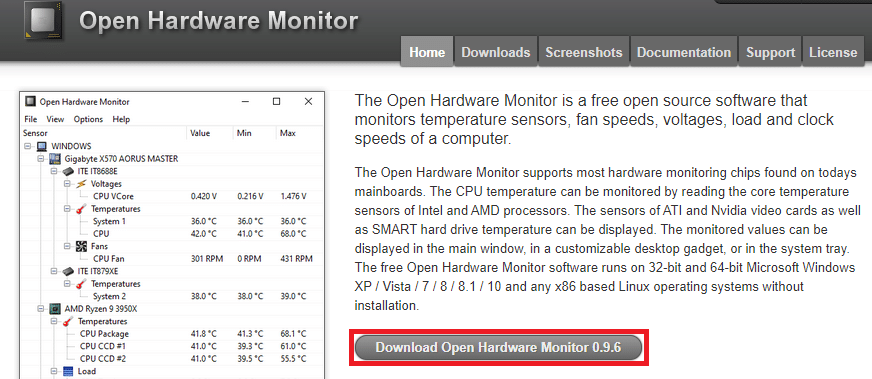

2. Klicken Sie auf Jetzt herunterladen, um dieses Programm herunterzuladen.

3. Extrahieren Sie die heruntergeladene ZIP-Datei und öffnen Sie den extrahierten Ordner, indem Sie darauf doppelklicken.
4. Doppelklicken Sie auf die OpenHardwareMonitor -Anwendung, um sie auszuführen.
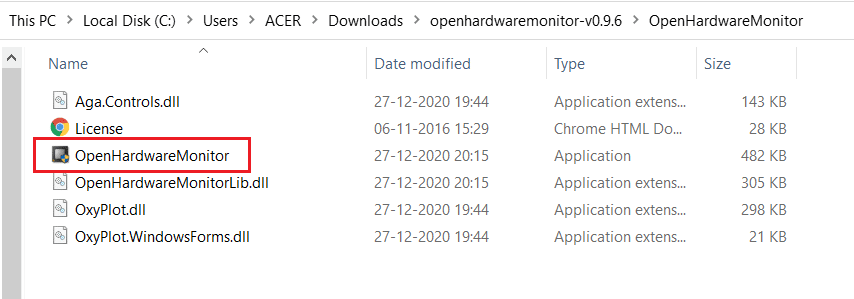
5. Hier sehen Sie die Spannungswerte aller Sensoren .
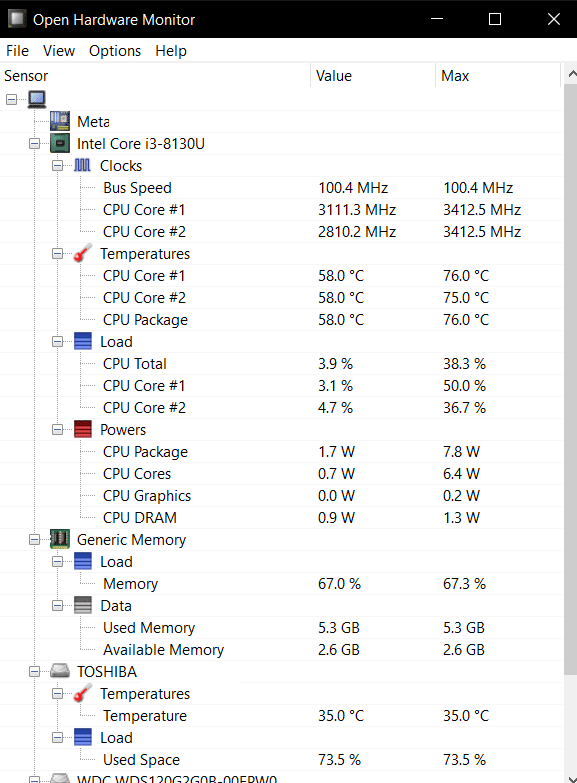
Lesen Sie auch: So verwenden Sie den Leistungsmonitor unter Windows 10 (detaillierte Anleitung)
Methode 2: Durch Swap-Tests
Um PC-Netzteilprobleme und Lösungen zu analysieren, können Sie einem einfachen Verfahren namens Swap-Test wie folgt folgen:
1. Trennen Sie das vorhandene Netzteil , aber bauen Sie es nicht aus dem Gehäuse aus.
2. Platzieren Sie nun irgendwo um Ihren PC herum ein Ersatznetzteil und verbinden Sie alle Komponenten wie Motherboard, GPU usw. mit dem Ersatznetzteil .

3. Schließen Sie das Ersatznetzteil an eine Steckdose an und überprüfen Sie, ob Ihr PC ordnungsgemäß funktioniert.
4A. Wenn Ihr PC mit dem Ersatznetzteil gut funktioniert, deutet dies auf ein Problem mit dem Original-Netzteil hin. Ersetzen/reparieren Sie dann das Netzteil .
4B. Wenn das Problem mit Ihrem Computer weiterhin besteht, lassen Sie ihn von einem autorisierten Servicecenter überprüfen .
Lesen Sie auch: Beheben Sie, dass derzeit keine Energieoptionen verfügbar sind
Methode 3: Durch Büroklammertest
Diese Methode ist unkompliziert und alles, was Sie brauchen, ist eine Büroklammer. Das Prinzip hinter diesem Vorgang ist, wenn Sie den PC einschalten, sendet das Motherboard ein Signal an das Netzteil und löst es aus, um sich einzuschalten. Mit der Büroklammer emulieren wir das Motherboard-Signal, um zu prüfen, ob das Problem am PC oder am Netzteil liegt. Wenn das System also nicht normal gestartet werden kann, können Sie feststellen, ob das Netzteil ausfällt oder nicht. So testen Sie die Stromversorgungseinheit oder das Netzteil mit Büroklammertests:
1. Trennen Sie die Stromversorgung von allen Komponenten des PCs und der Steckdose.
Hinweis: Sie können den Gehäuselüfter angeschlossen lassen.
2. Schalten Sie den Schalter auf der Rückseite des Netzteils aus.
3. Nehmen Sie nun eine Büroklammer und biegen Sie sie in U-Form , wie unten gezeigt.
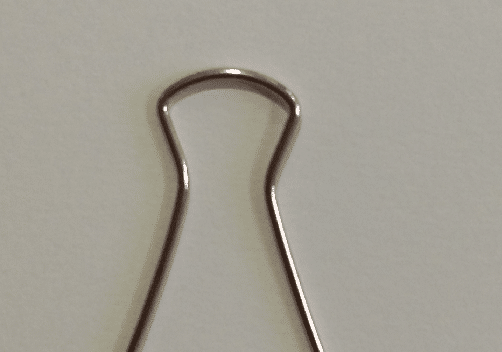
4. Suchen Sie den 24-poligen Motherboard-Anschluss des Netzteils. Sie werden den einzigen grünen Draht bemerken, wie im Bild unten gezeigt.
5. Verwenden Sie nun ein Ende der Büroklammer, um eine Verbindung mit dem Stift herzustellen, der zum grünen Draht führt, und verwenden Sie das andere Ende der Büroklammer, um eine Verbindung mit dem Stift herzustellen, der zu einem der schwarzen Drähte führt.
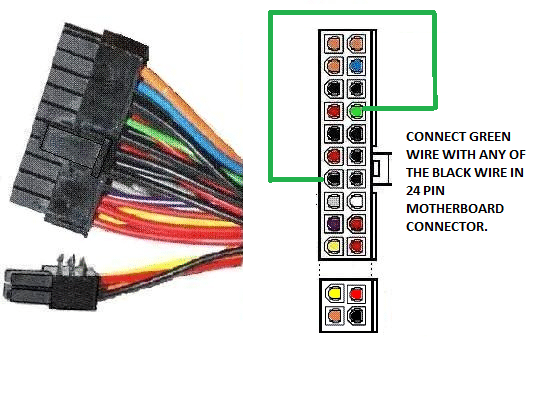
6. Schließen Sie das Netzteil wieder an das Gerät an und schalten Sie das Netzteil ein.
7A. Wenn sowohl der Netzteillüfter als auch der Gehäuselüfter drehen, liegt kein Problem mit dem Netzteil vor.
7B. Stehen der Lüfter im Netzteil und der Gehäuselüfter still, dann liegt das Problem beim Netzteil. In diesem Fall müssen Sie das Netzteil austauschen.
Empfohlen:
- So erstellen Sie ein lokales Konto in Windows 11
- Beste externe Festplatte für PC-Gaming
- Was ist ein Realtek-Kartenleser?
- Wie viel RAM ist genug
Wir hoffen , dass dieser Leitfaden Ihnen dabei geholfen hat , Anzeichen für einen Ausfall des Netzteils zu erkennen und die Stromversorgung zu testen . Wenn Sie Fragen/Vorschläge zu diesem Artikel haben, können Sie diese gerne im Kommentarbereich unten hinterlassen.
